文章目录
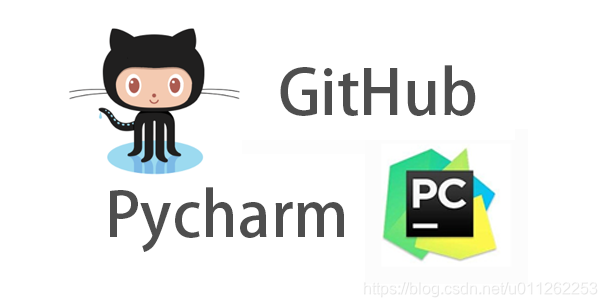
一、Git 的诞生
在1991年,大佬 Linus 构建了开源操作系统,并命名为 Linux,随后带领全世界计算机爱好者逐渐完善系统 。这个系统可能有人陌生,有人熟系。Linux 几乎渗透到我们生活的方方面面,比如是大部分网站应用数据与服务的载体。包括手机的 Android 系统,车载系统,智能终端等等也是基于Linux内核完成。
Linux 在开发伊始,Linux 开源社区的人们通过将源代码文件通过 diff 的方式发送给 Linus 大佬,然后 Linus 使用多年的功力手工将这些代码整合到 Linus。但是,随着社区提供的代码越来越多,Linus 也扛不住了。
这时候,就需要一款工具可以将不同人,不同来源的代码整合到软件的主代码中。而且可以对源代码修改,删除等等改动一一记录,方便后续的调试和整合。这样做既可以提高工作效率,方便调试,同时也避免了人为错误导致软件的不稳定。总之,这款工具的使用对 Linux 的发展必不可少。
及时雨来自商业版本控制系统 BitKeeper,它向 Linus抛出了橄榄枝,允许 Linux 开发社区免费使用。但是,问题在于社区里都是计算机技术狂热者,这相当于给了饿了几天的人一个包子,说你不能吃肉馅,只能吃皮。于是,有人对这个控制系统产生了想法,Samba(Linux的文件共享和打印机通信协议)的开发者 Andrew 开始尝试破解 BitKeeper,尝尝肉馅是什么味。好景不长,BitKeeper 的开发公司 BitMover 发现了社区有人在破解他们的软件,而且还不止 Andrew 一人,于是公司看透了这群"绿林好汉",在2005年 BitKeeper 收回了 Linux 社区的免费使用权。
没有了免费的版本控制系统,日子还得过,Linux 的代码量还在与日俱增,Linux 社区要给商业软件低头了吗?
事实是,并没有。
2005 年,Linus 为了解决这一问题,他自己花了两周时间开发了一个分布式版本控制系统 Git,你没有看错是两周时间,大佬的世界我不懂。
一个月后,Git 完成 Linux 系统源码接管任务,随后 Git 迅速在开源社区间流行。
二、GitHub 的出生
Git 可以在本地执行,但是这只是你一个人在玩代码。如果你想通过 Git 分享你的代码或者与其他开发人员合作。 你就需要将数据放到一台其他开发人员能够连接的服务器上。
2008年, GitHub 应运而生,它为每个人提供了远程仓库,并且提供了相应的社区化服务。
GitHub的上线为开源项目提供了立足之地,我们熟系的 JQuery,PHP 等开源项目开始从独立的社区迁移到 GitHub。而正如 Apache 开源基金会所提倡的先社区而后代码,一个强有力的社区能使一款有潜力的软件持续的向好发展。
其实,我们现在看生信文献的时候,只有涉及到生信软件发布,数据流程处理,在线软件等等与编程相关的上线项目都会首先发布在GitHub,并提供 GitHub 克隆地址。
2018年,微软宣布以 75 亿美元收购 GitHub。
2019年,GitHub 宣布开发者可以免费最多四人协作的私人仓库。这一权限的开放,使得我们大部分的实验人员都可以更好的加入 GitHub 社区,完成多人协作任务。
历史的拐点就是这么神奇,如果没有 Andrew 的破解,BitKeeper的愤怒,Linus 也不会创造出 Git,也更不会有现在免费的 GitHub。
三、GitHub和Git 对我们来说有什么用?
从上面的故事可以看出,Git 和 GitHub 要解决的是多人协作完成不同地点,不同时间提交源码并整合到最终项目的问题。总结下:
- 版本管理:通过使用快照等方式,可以将你的代码修改可以提交到 Git 库。只要提交,全部的数据就会被记录一个版本,而且Git很难执行不可逆操作,这就意味着只要提交,数据想丢都难。
- 协同修改:多人并行不悖的修改服务器端的同一个文件,数据备份
- 文件状态:不仅保存目录和文件的当前状态, 还能够保存每一个提交过的历史状态,很赞的功能就是,可以将历史代码回溯到某个时间点的状态。
- 权限控制:团队中每个人对文件具有不同权限,也可以接受非团队合并源码
- 分支管理:将不同来源,功能整合与主要代码中,允许开发团队在工作过程中多条生产线同时推进任务, 进一步提高效率
- 分布式:同一个Git仓库,可以分布到不同的机器上,这就意味着代码可以在云端和本地都有一套完整的仓库,除了离线使用的便利,提高了执行速度,多个拷贝也提高了数据安全性。
接下来我们完成 Git,GitHub 在 Pycharm 的安装:
四、安装 Git
CentOS
sudo yum install git-all
git --version
Ubuntu
sudo apt-get install git
Windows
五、本地 Git 关联 GitHub 远程仓库
1.生成秘钥
ssh-keygen -t rsa -C "XXXX@XXX.com"
- 第一步确定秘钥生成目录,直接回车
- 第二三步输入密码
- 秘钥生成后,进入秘钥目录,比如我的为
/c/Users/baimo/.ssh/id_rsa,复制备用
2.进入 GitHub https://www.github.com,打开设置
3.新建一个 SSH key
4.填写 SSH key
5.新建 GitHub 仓库
6.填写信息,创建 GitHub 仓库
7.完成后你的仓库后,类似这样,红框为 git 地址
8.将 GitHub 仓库与我们本地的 Git 仓库进行关联
git remote add origin https://github.com/qqdb/example01.git
origin 后的 url 就是 GitHub 仓库地址,在上一步中获取
9.将本地 Git 仓库提交到 GitHub 远程仓库
第一次提交:
git push -u origin master
之后提交
git push origin master
如果报错:
解决:
git push -f origin master这是一种强制上传方案,第一次可以使用,今后不建议使用。因为这条命令会直接覆盖远程仓库的版本信息。
六、推送本地仓库到 GitHub
1.进入设置
2.登录 GitHub 账号
3.配置 Git
4.使用
5.配置
6.上传,这里一般会全部上传到GitHub,如果有大文件可以考虑取消勾选。
7.上传成功
七、将 GitHub 仓库克隆到本地
1.进入配置
2.克隆项目
克隆自己的项目
克隆大佬的项目
完成后会有读条
2.从 Pycharm 中查看 Github
3.一般的 Git 操作
八、参与 GitHub 项目
1.Fork 一个项目
Fork是GitHub存储库的副本,可在不影响原始项目的情况下更改代码。
比如,https://github.com/scikit-learn/scikit-learn
2.进入 Pycharm 的版本控制界面
3.克隆大佬项目
等进度条跑完
我们会得到项目的仓库
6.查看项目参与者的操作日志
7.项目参与者创建pull请求
填写pull请求
项目的维护者管理pull请求
查看pull请求信息
Git 和 GitHub 的使用方法远远不止这些,更多技巧稍后更新。







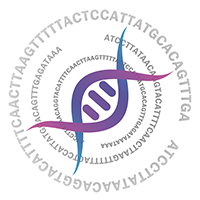

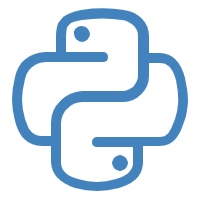
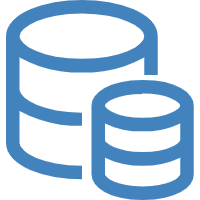














 4358
4358











 被折叠的 条评论
为什么被折叠?
被折叠的 条评论
为什么被折叠?










